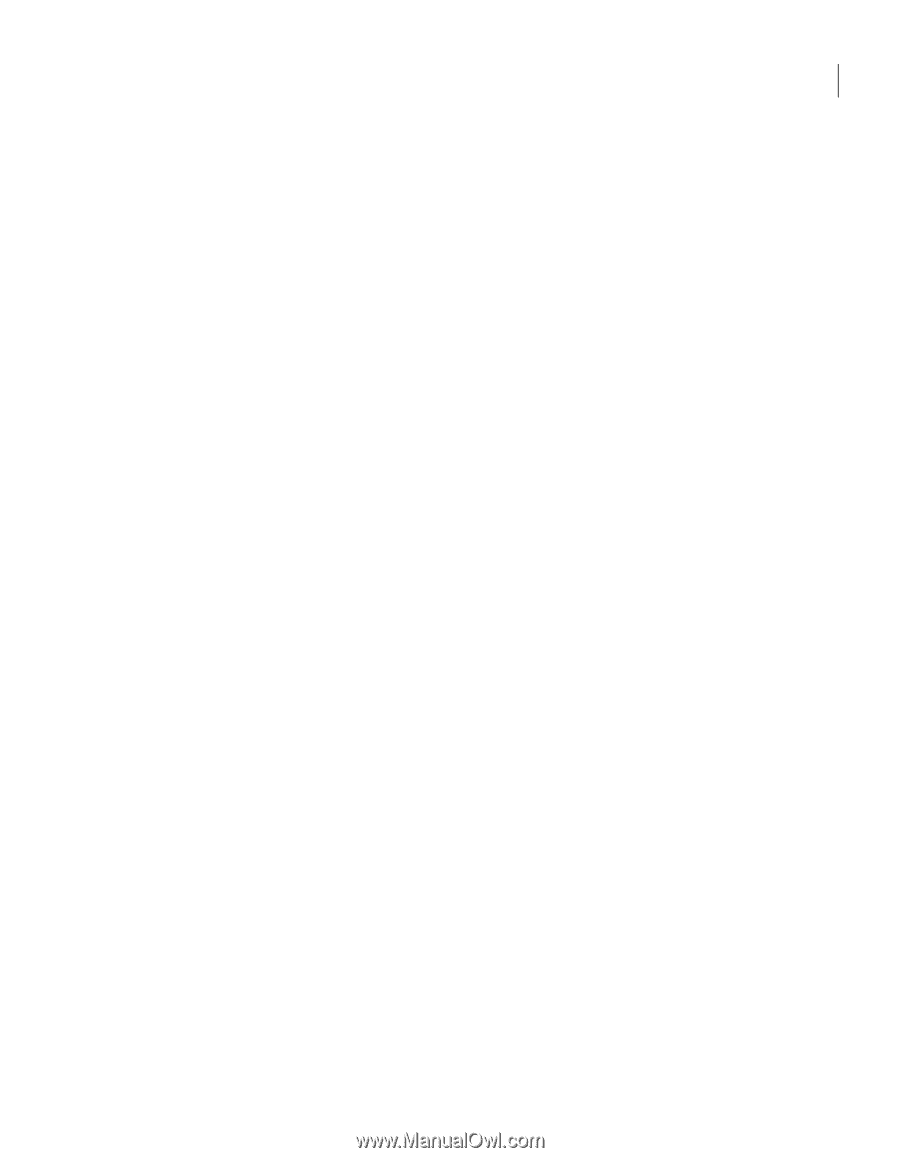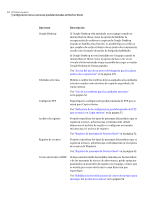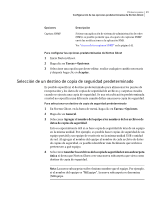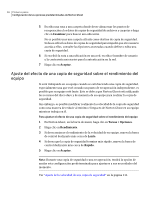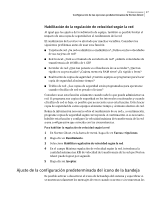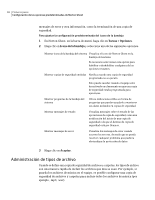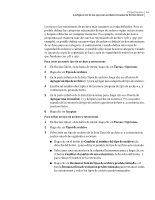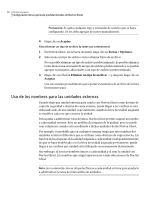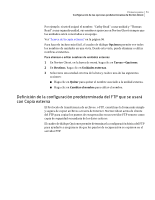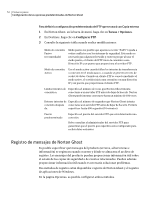Samsung MZ-5PA256C User Manual - Page 49
Tareas > Opciones, Agregar una extensión
 |
View all Samsung MZ-5PA256C manuals
Add to My Manuals
Save this manual to your list of manuals |
Page 49 highlights
Primeros pasos 49 Configuración de las opciones predeterminadas de Norton Ghost Los tipos y las extensiones de archivo más comunes ya están definidos. Pero es posible definir las categorías adicionales de tipo de archivo según sea necesario y después editarlas en cualquier momento. Por ejemplo, si instala un nuevo programa que requiera usar dos nuevas extensiones de archivo (.pft y .ptp, por ejemplo), es posible definir un nuevo tipo de archivo y definir las dos extensiones de archivo para esa categoría. A continuación, cuando defina una copia de seguridad de archivos y carpetas, es posible seleccionar la nueva categoría. Cuando se ejecuta la copia de seguridad, se hace copia de seguridad de todos los archivos que finalizan con .pft y .ptp. Para crear un nuevo tipo de archivo y extensiones 1 En Norton Ghost, en la barra de menú, haga clic en Tareas > Opciones. 2 Haga clic en Tipos de archivo. 3 En la parte inferior de la lista Tipos de archivo, haga clic en el botón de Agregar un tipo de archivo( + ) para agregar una categoría de tipo de archivo. 4 Escriba un nombre descriptivo de la nueva categoría de tipo de archivo y, a continuación, presione Intro. 5 En la parte inferior de la lista Extensiones para, haga clic en el botón de Agregar una extensión( + ) y después escriba un asterisco (*) y un punto, seguido de la extensión de tipo de archivo que desee definir y, a continuación, presione Intro. 6 Haga clic en Aceptar. Para editar un tipo de archivo y extensiones 1 En Norton Ghost, en la barra de menú, haga clic en Tareas > Opciones. 2 Haga clic en Tipos de archivo. 3 Seleccione un tipo de archivo de la lista Tipos de archivo y, a continuación, realice una de las siguientes acciones: ■ Haga clic en el botón de Cambiar el nombre del tipo de archivo(a la derecha del botón - ) para editar el nombre de tipo de archivo seleccionado. ■ Seleccione una extensión en la columna Extensiones para y haga clic en el botón Cambiar el nombre de una extensión(a la derecha del botón - ) para editar el nombre de la extensión. ■ Haga clic en Restaurar lista de tipos de archivo predeterminada o el botón Restaurar lista de extensión predeterminada para restaurar todas las extensiones y todos los tipos de archivo predeterminados.